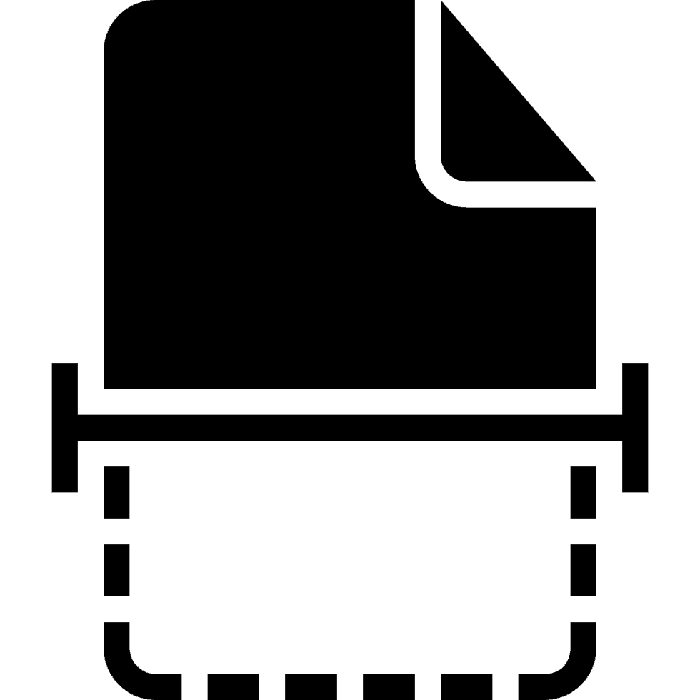Rozpoznávání textu na fotografii online
Bohužel je nemožné jen vzít a zkopírovat text z obrazu pro další práci s ním. Budete muset použít speciální programy nebo webové služby, které vám naskenují a poskytnou výsledek. Dále zvažujeme dvě metody pro rozpoznávání nápisů v obrázcích pomocí online zdrojů.
Rozpoznat text na fotografii online
Jak bylo uvedeno výše, obrázky lze skenovat pomocí speciálních programů. Podrobné pokyny k tomuto tématu naleznete v našich samostatných materiálech pro následující odkazy. Dnes se chceme zaměřit na on-line služby, protože v některých případech jsou mnohem pohodlnější než software.
Více informací:
Nejlepší software pro rozpoznávání textu
Převést obrázek JPEG na text v aplikaci MS Word
Rozpoznávání textu z obrázku pomocí aplikace ABBYY FineReader
Metoda 1: IMG2TXT
Prvním řádkem bude web s názvem IMG2TXT. Jeho hlavní funkcí je přesně rozpoznávání textu z obrázků a dokonale se s ním vyrovnává. Můžete nahrát soubor a zpracovat jej takto:
Přejděte na webové stránky IMG2TXT
- Otevřete hlavní stránku IMG2TXT a vyberte příslušný jazyk rozhraní.
- Začněte stahovat obrázky pro skenování.
- V Průzkumníku Windows vyberte požadovaný objekt a klepněte na tlačítko "Otevřít".
- Zadejte jazyk nápisů na fotografiích tak, aby je služba mohla rozpoznat a přeložit.
- Spusťte proces kliknutím na příslušné tlačítko.
- Každá položka nahraná na web je zpracována postupně, takže budete muset trochu počkat.
- Po aktualizaci stránky obdržíte výsledek jako text. Může být editován nebo zkopírován.
- Pokračujte o něco dolů na kartě - existují další nástroje, které vám umožňují přeložit text, zkopírovat jej, zkontrolovat pravopis nebo stáhnout do počítače jako dokument.
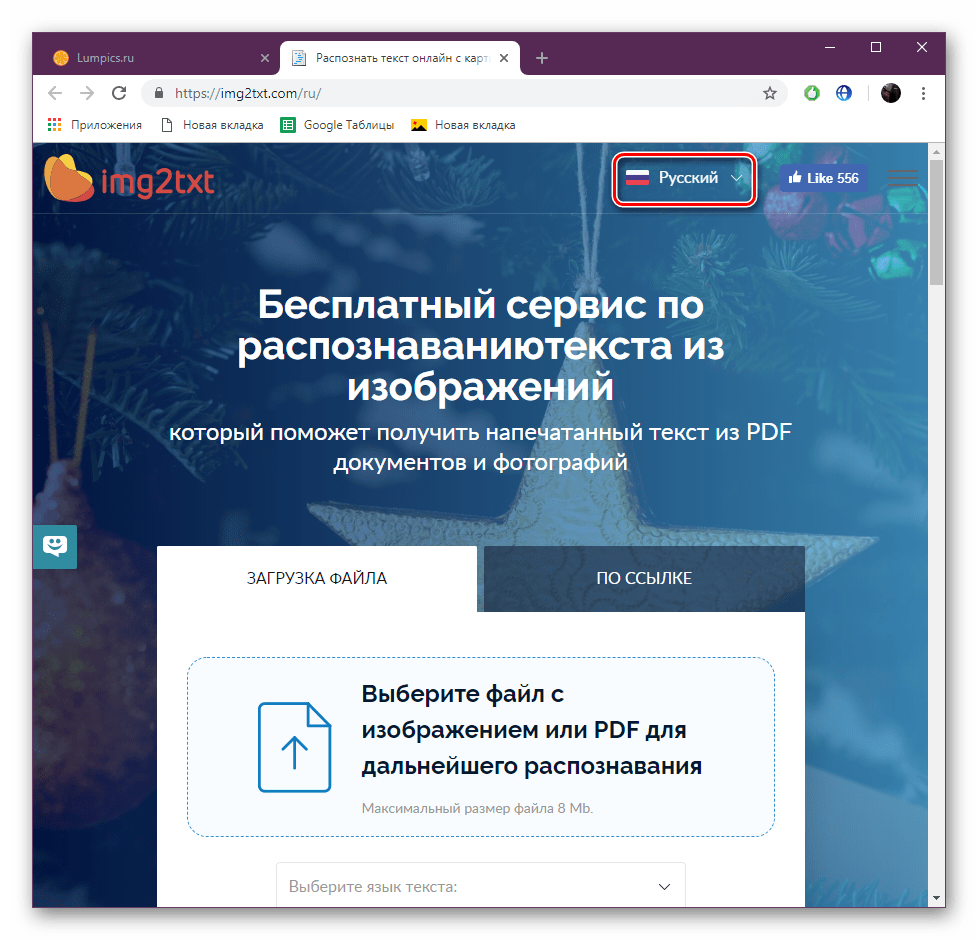

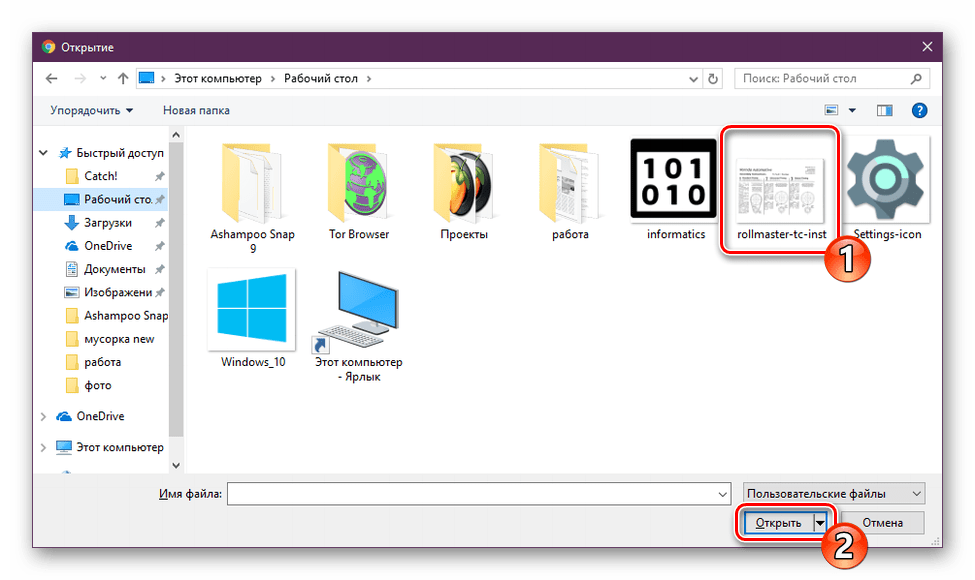
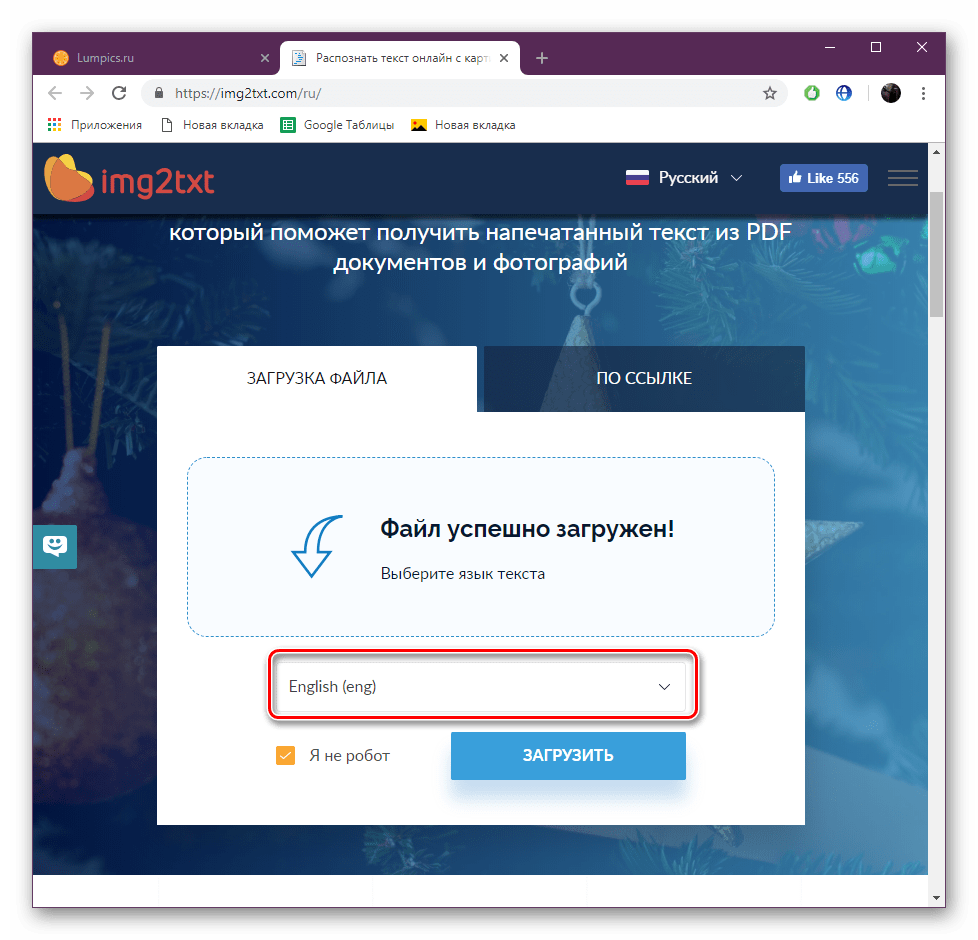
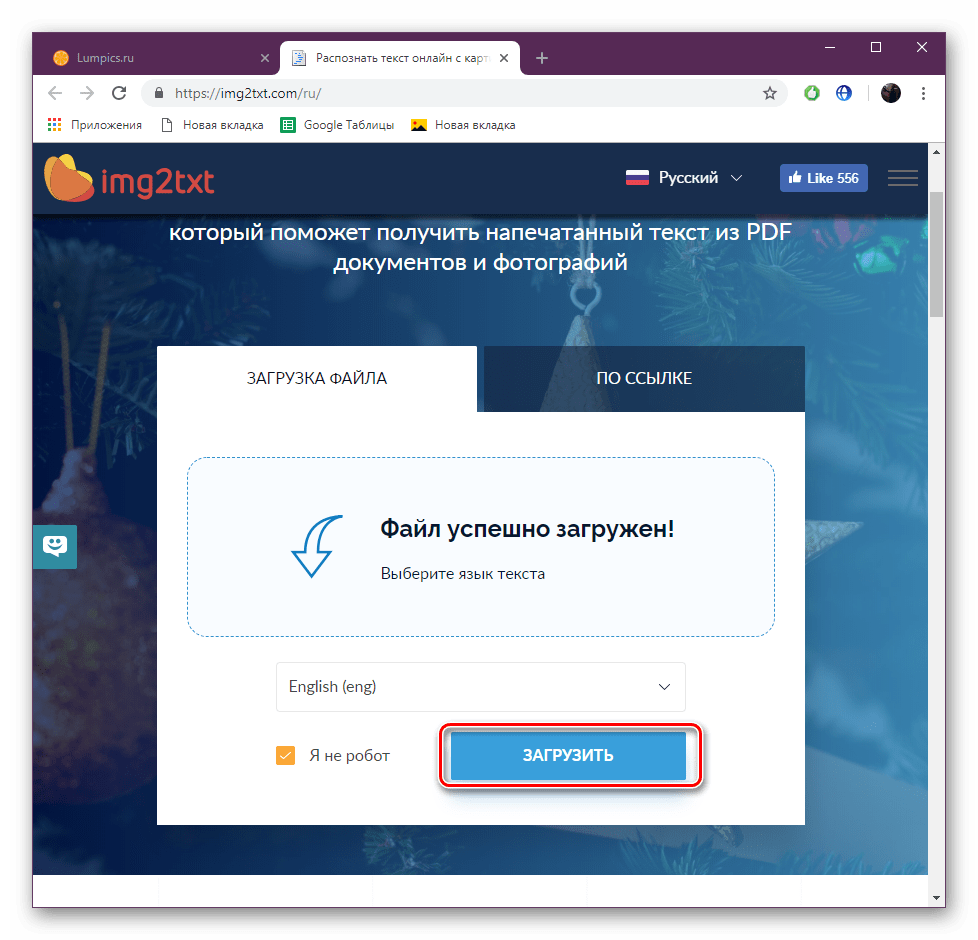
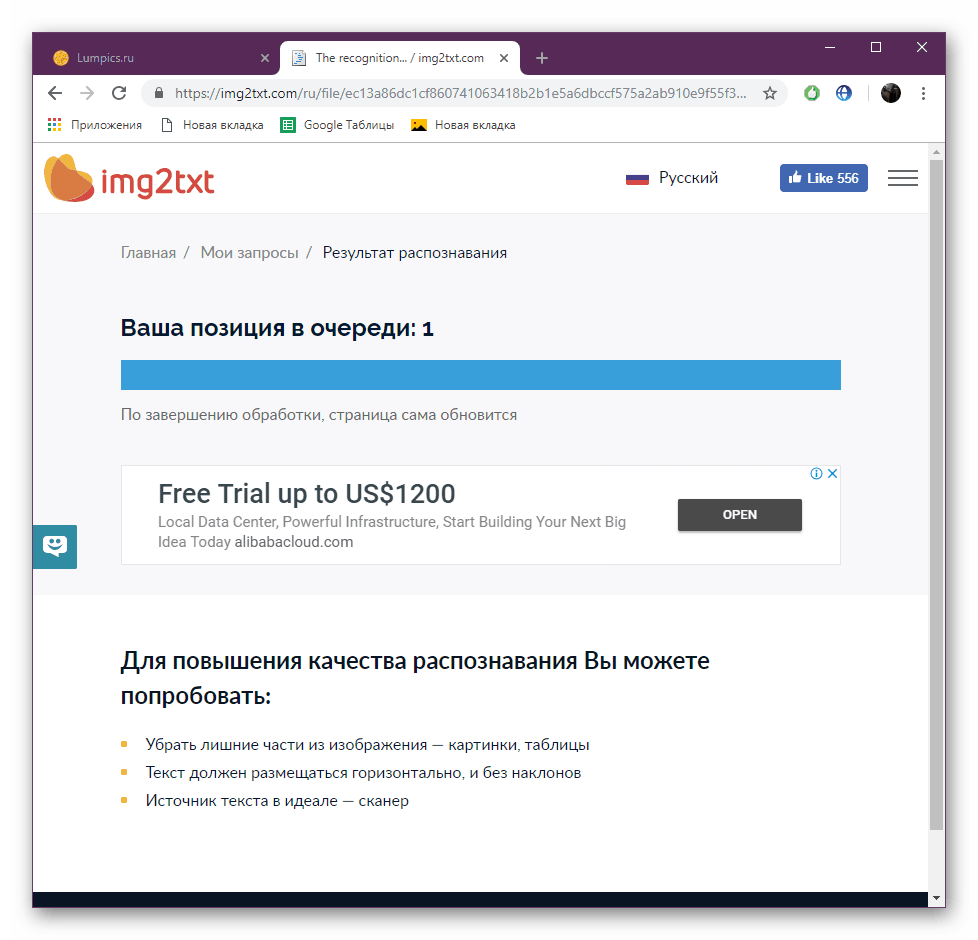
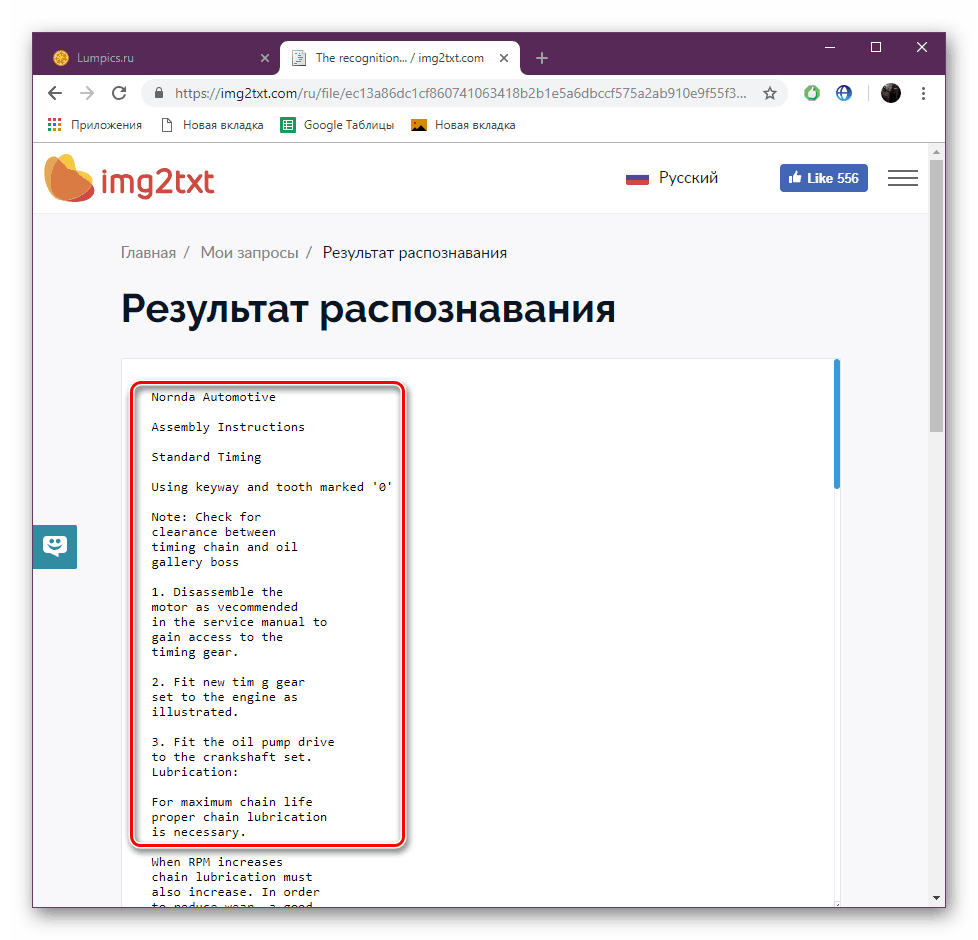
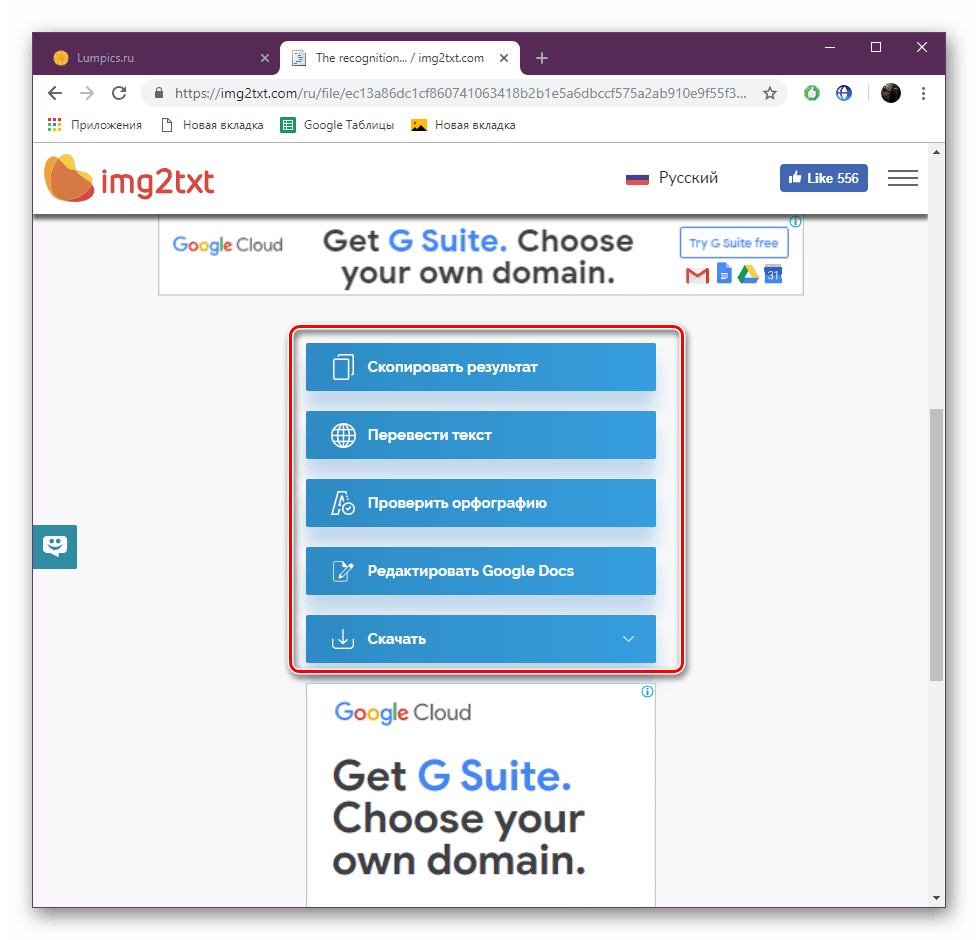
Nyní víte, jak můžete rychle a snadno prohledávat fotografie a pracovat s textem, který je na nich nalezen, prostřednictvím webové stránky IMG2TXT. Pokud tato volba z jakéhokoli důvodu nevyhovuje, doporučujeme seznámit se s následující metodou.
Metoda 2: ABBYY FineReader Online
ABBYY má vlastní online zdroj, který vám umožňuje provádět online rozpoznávání textu z obrazu bez prvního stahování softwaru. Tento postup se provádí prostě jen v několika krocích:
Přejděte na webové stránky ABBYY FineReader Online
- Přejděte na web ABBYY FineReader Online pomocí výše uvedeného odkazu a spojte se s ním.
- Klikněte na "Nahrát soubory" a přidejte je.
- Stejně jako v předchozí metodě je třeba vybrat objekt a otevřít jej.
- Webový zdroj může zpracovávat několik obrázků najednou, takže seznam všech přidaných prvků se zobrazí pod tlačítkem "Nahrát soubory" .
- Druhým krokem je výběr jazyka nápisů na fotografiích. Pokud existuje několik, ponechte požadovaný počet možností a odstraňte přebytek.
- Zbývá pouze zvolit konečný formát dokumentu, ve kterém bude nalezený text uložen.
- V případě potřeby zaškrtněte políčka "Exportovat výsledky do úložiště" a "Vytvořit jeden soubor pro všechny stránky" .
- Tlačítko "Rozpoznat" se zobrazí až po dokončení registračního postupu na webu.
- Přihlaste se pomocí dostupných sociálních sítí nebo vytvořte účet e-mailem.
- Klikněte na tlačítko "Rozpoznat" .
- Počkejte na dokončení zpracování.
- Klikněte na název dokumentu a začněte stahovat do počítače.
- Výsledek můžete také exportovat do úložiště online.
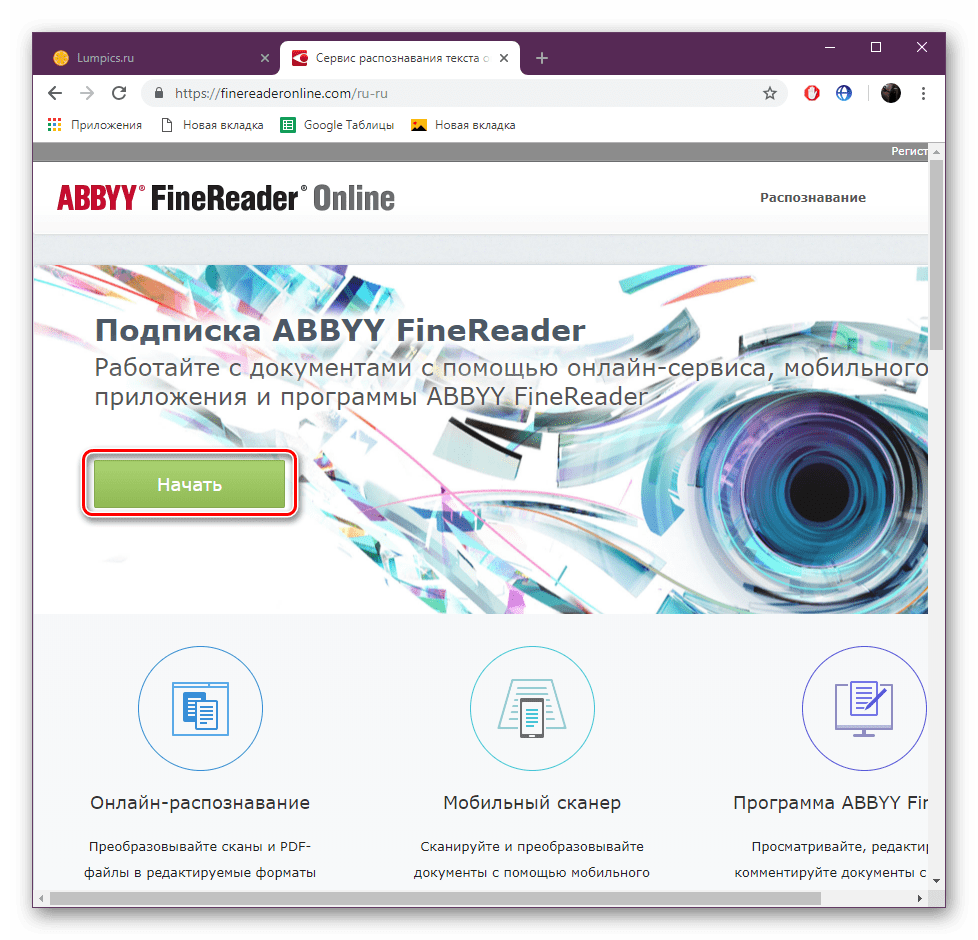
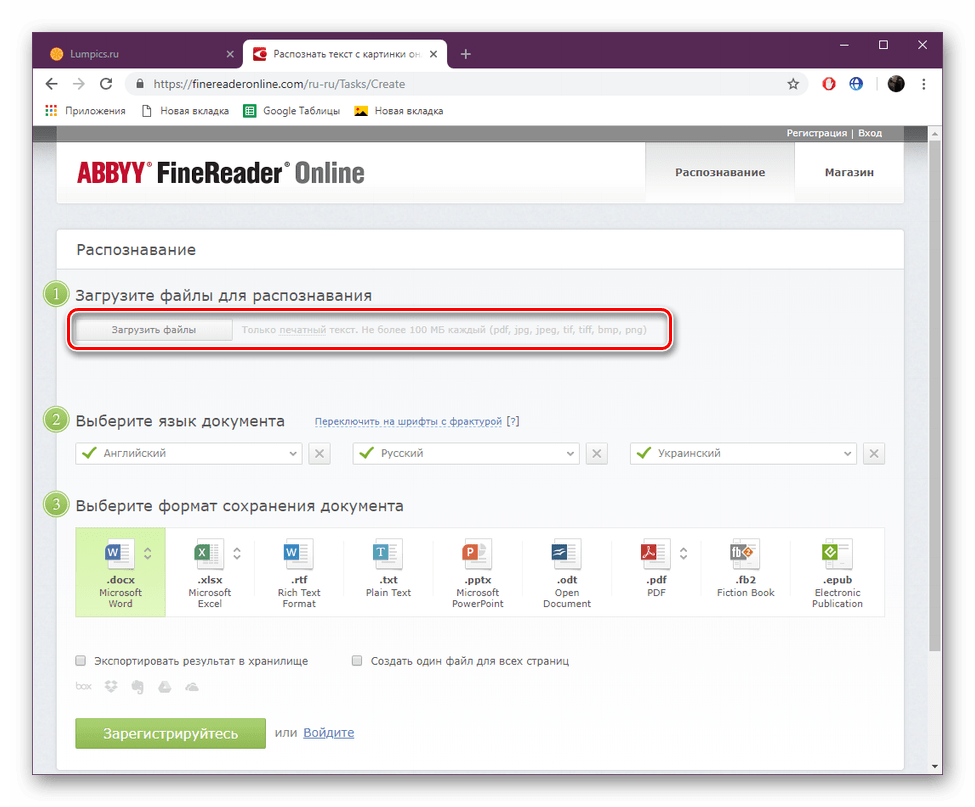
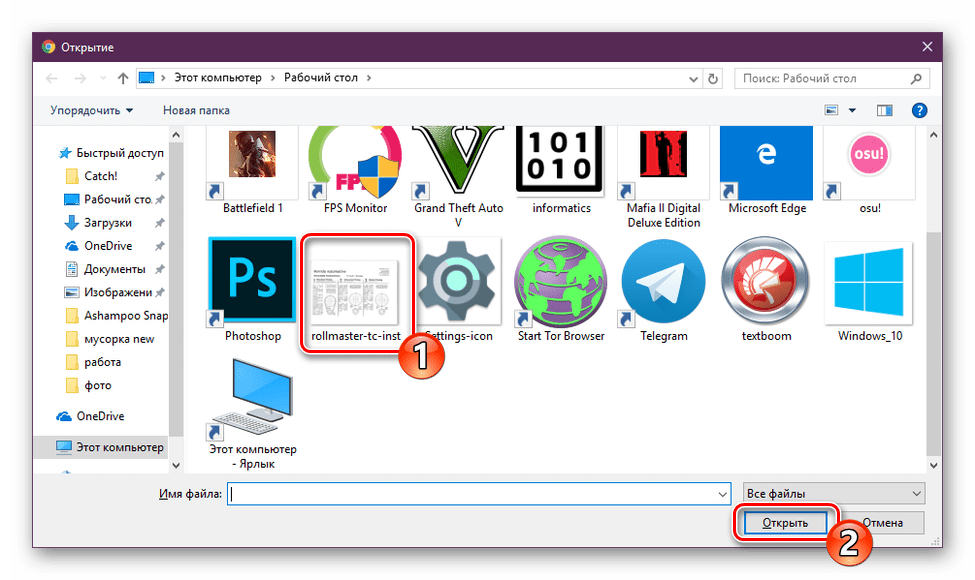
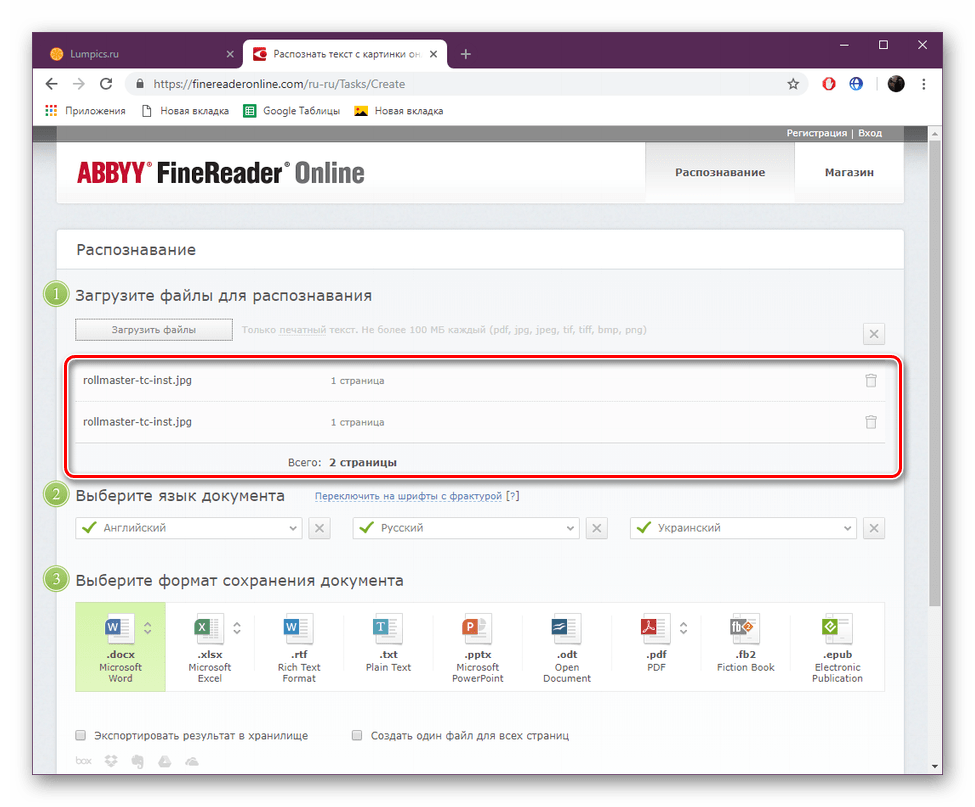
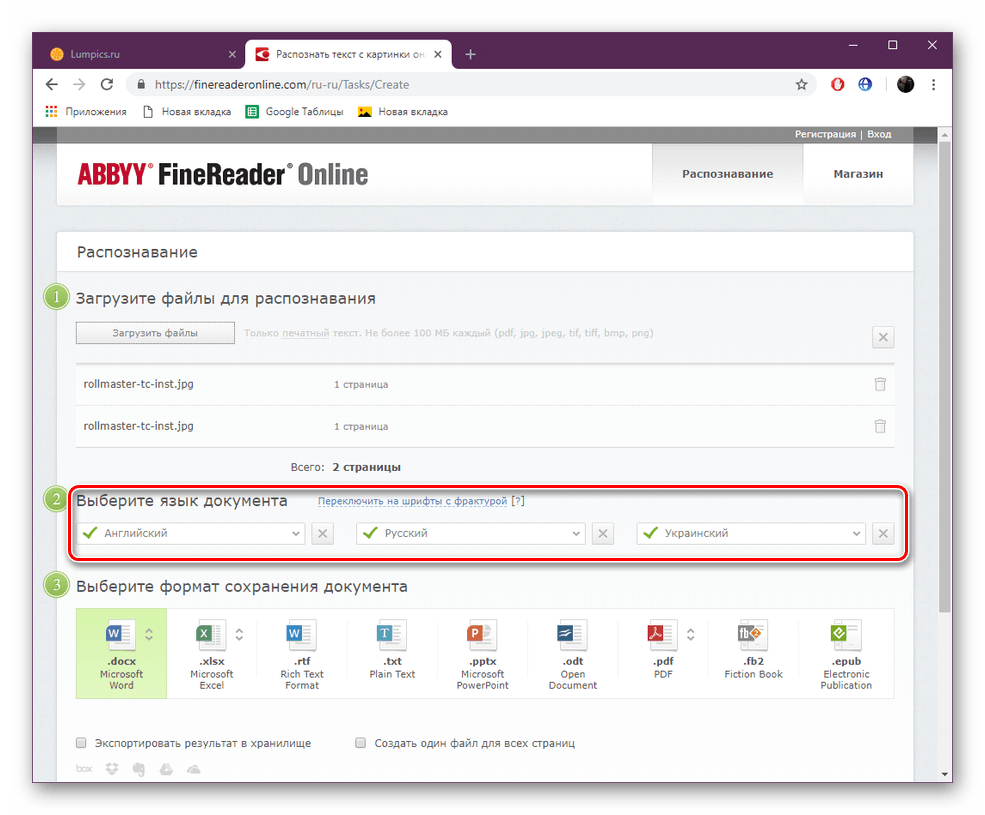
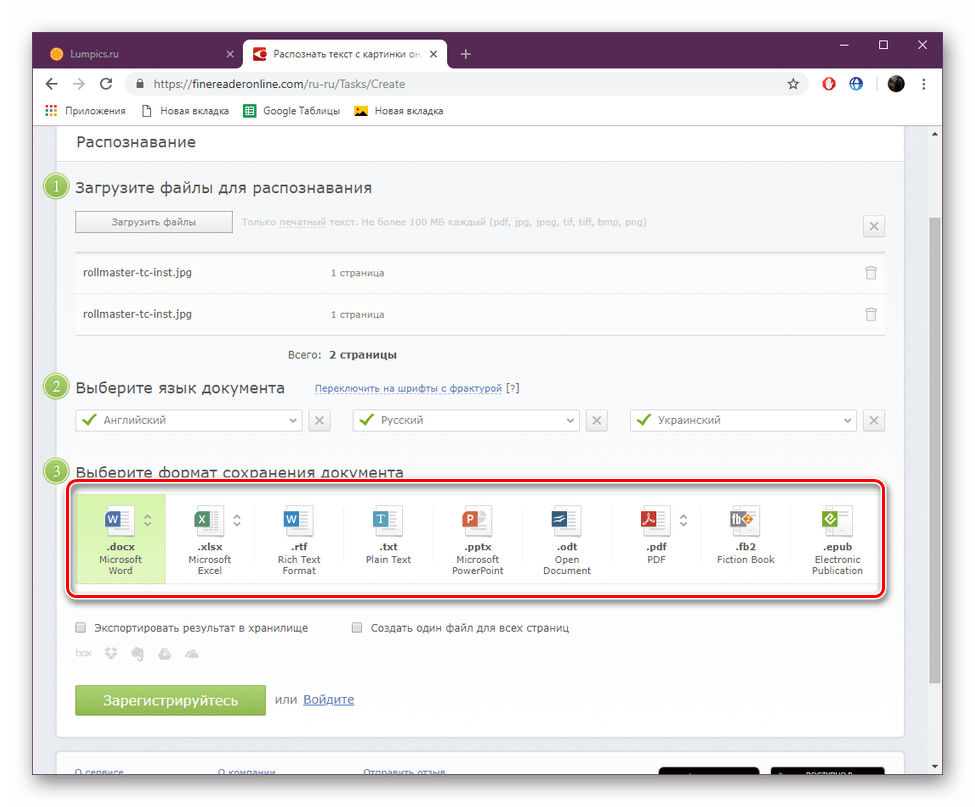
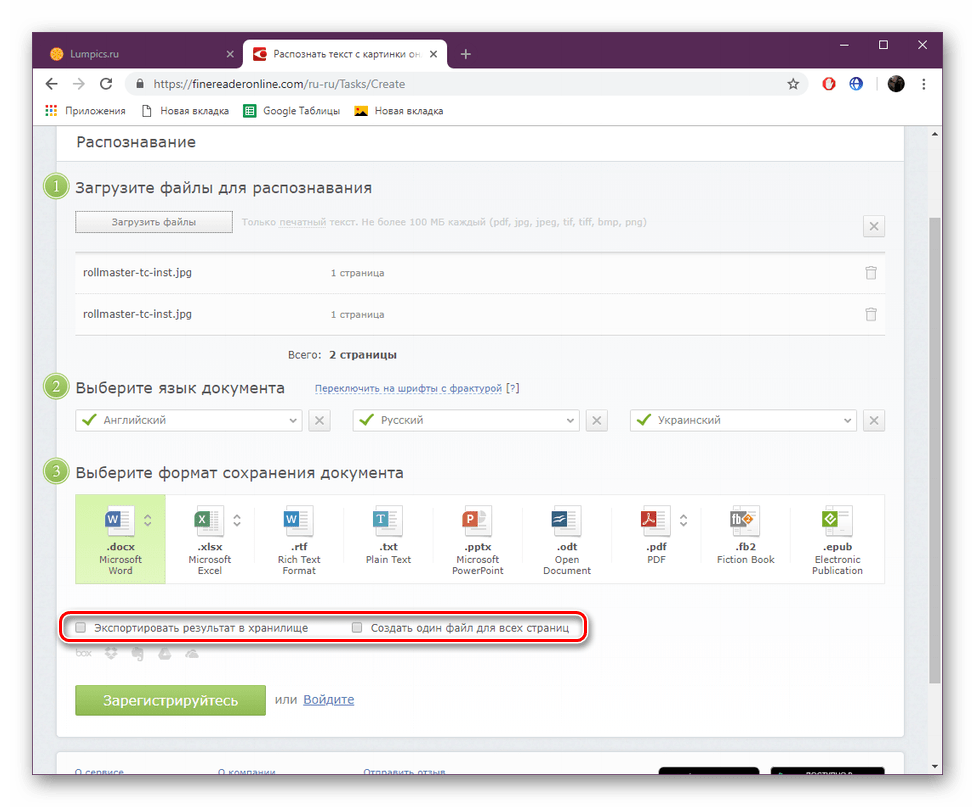
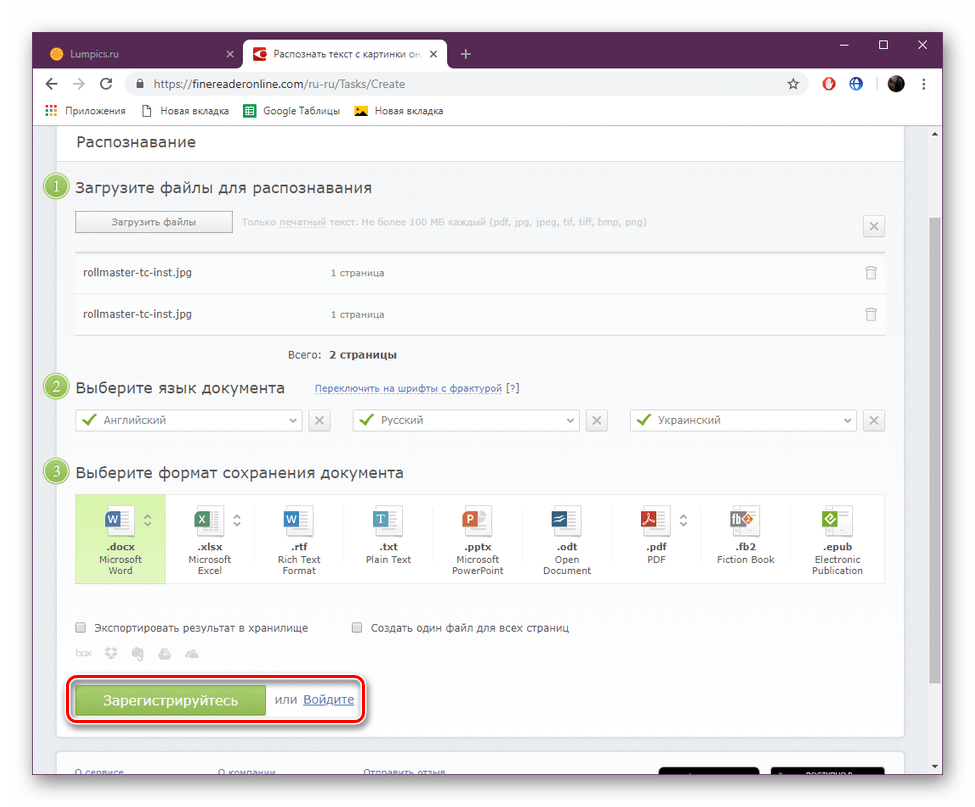
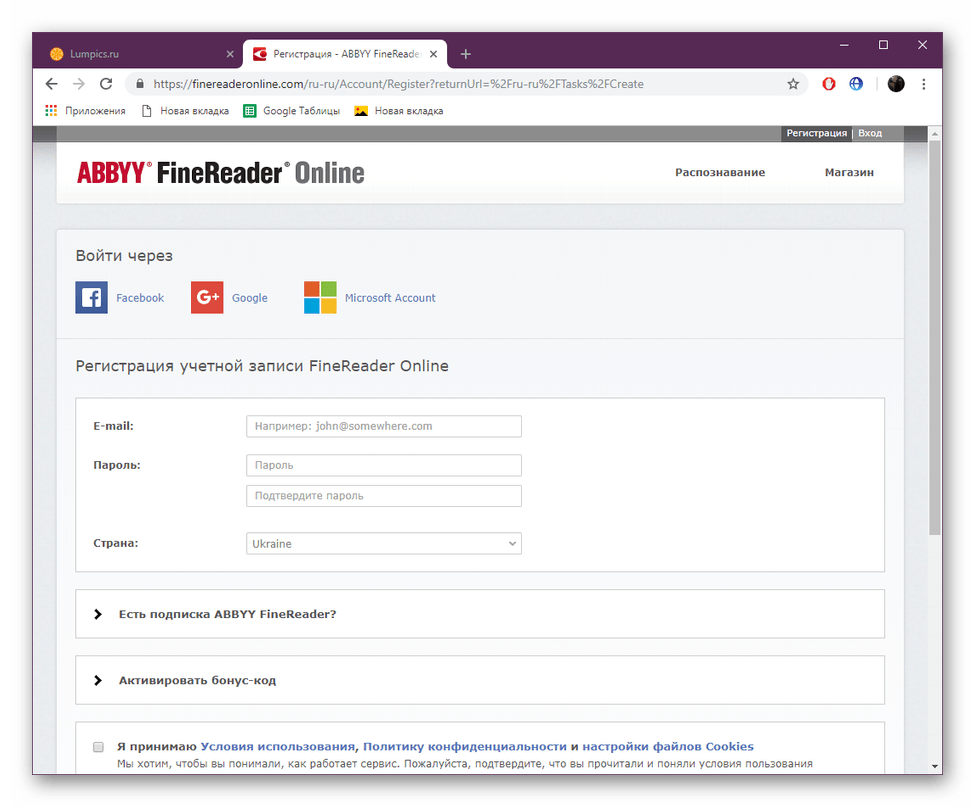
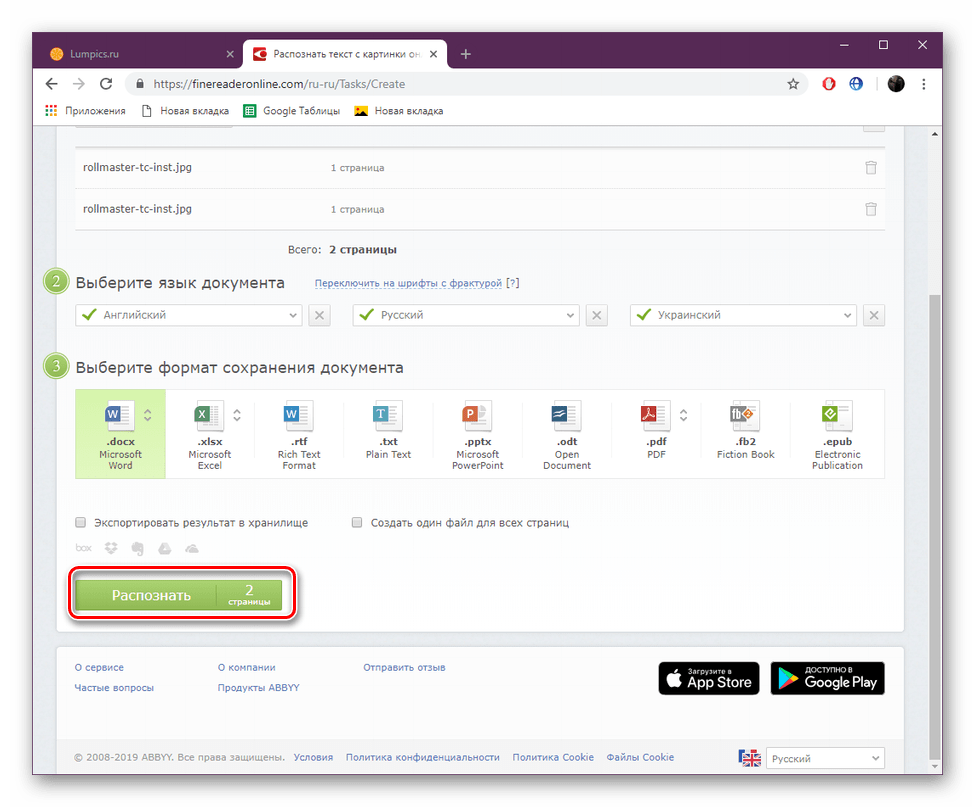
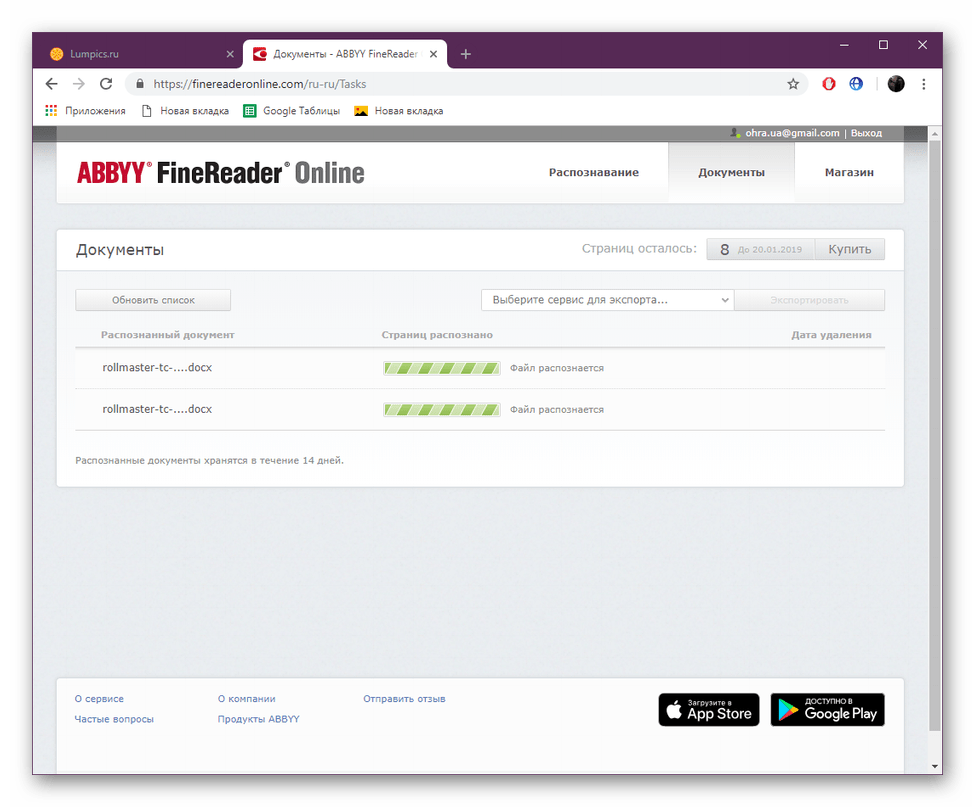
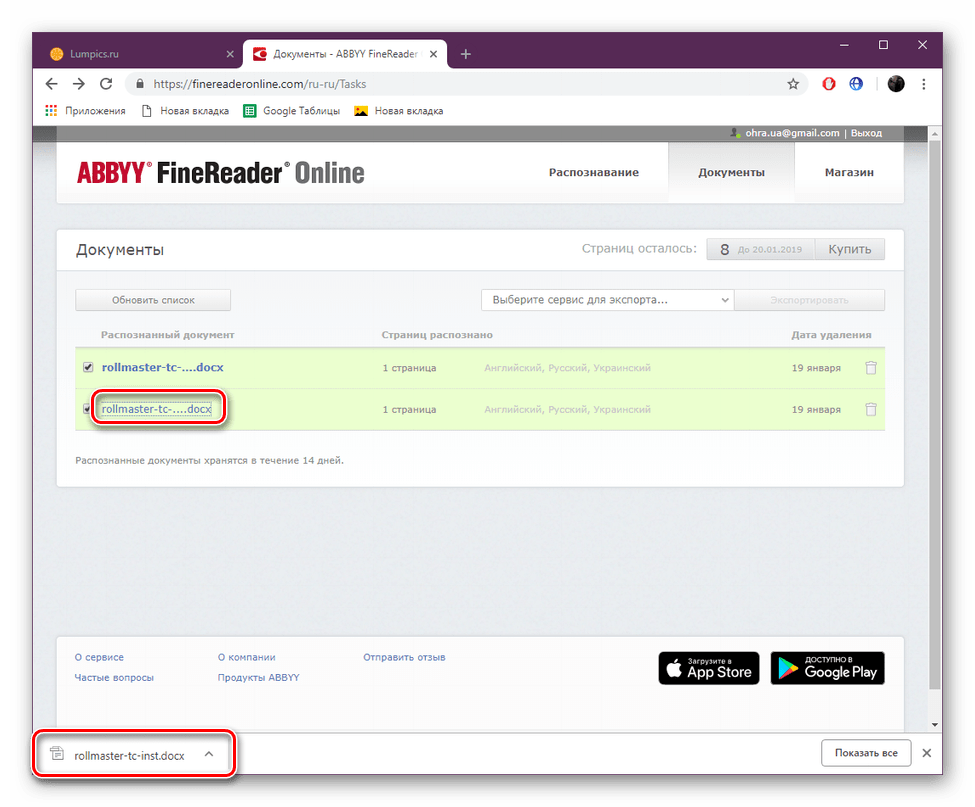
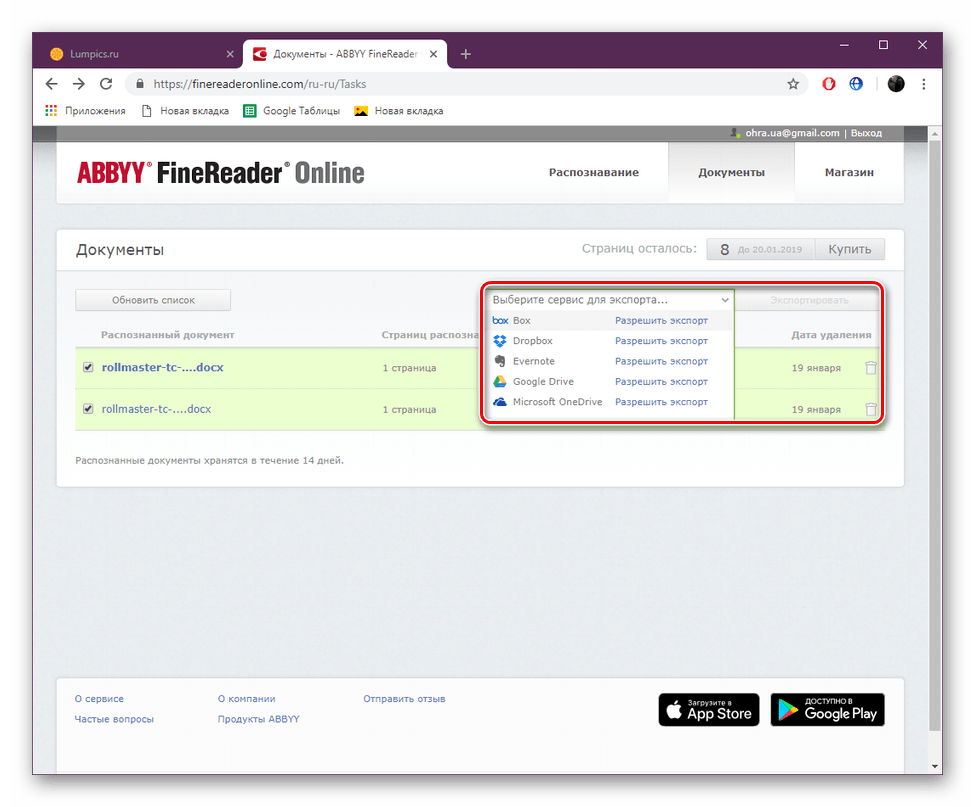
Rozpoznávání štítků v dnešních službách online se obvykle vyskytuje bez problémů, hlavní podmínkou je pouze jeho normální zobrazení na fotografii, takže nástroj může číst potřebné znaky. V opačném případě budete muset štítky ručně demontovat a znovu je zkopírovat do textové verze.
Viz též:
Face Recognition Online
Jak skenovat na tiskárně HP
Jak skenovat z tiskárny do počítače